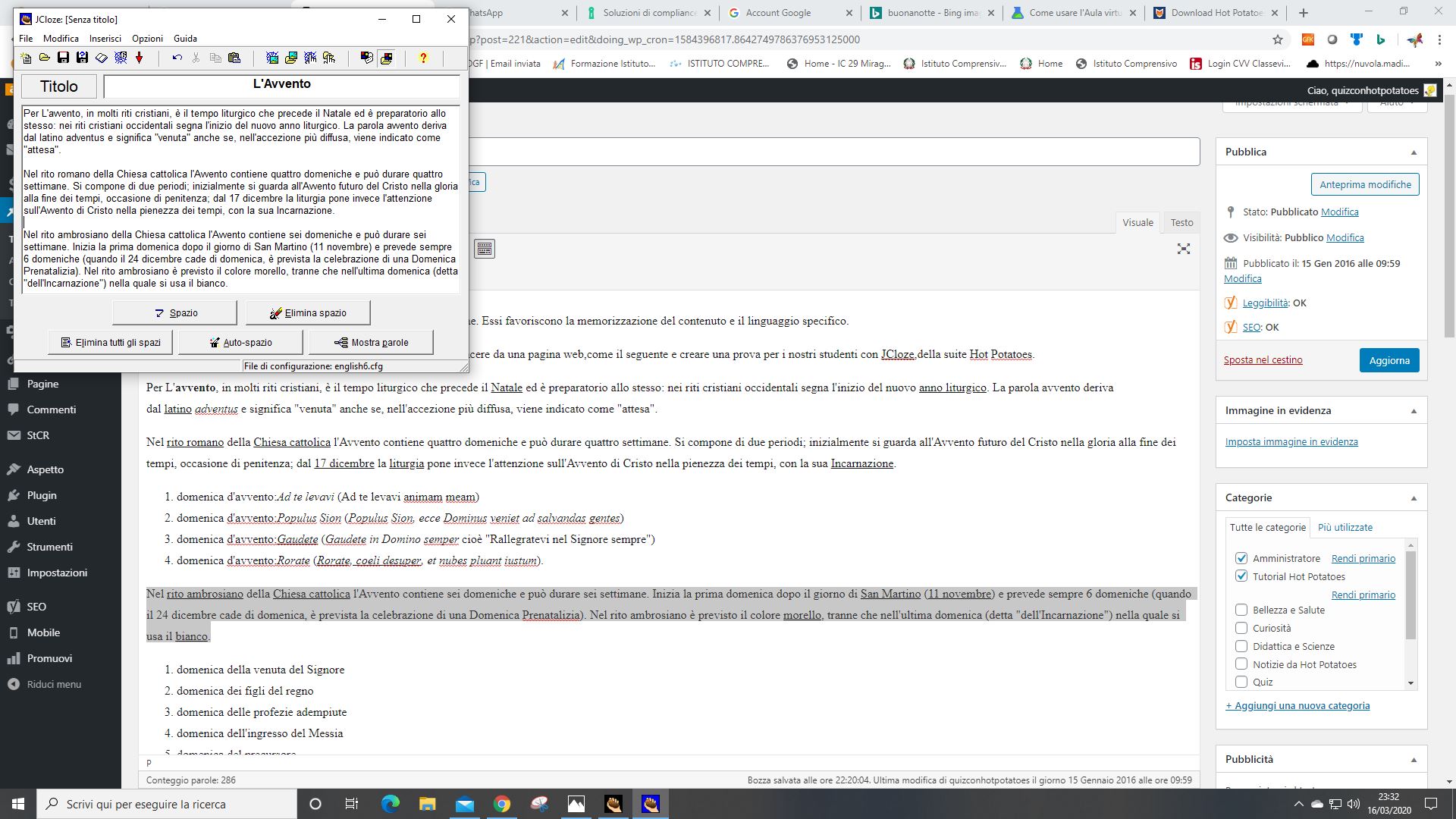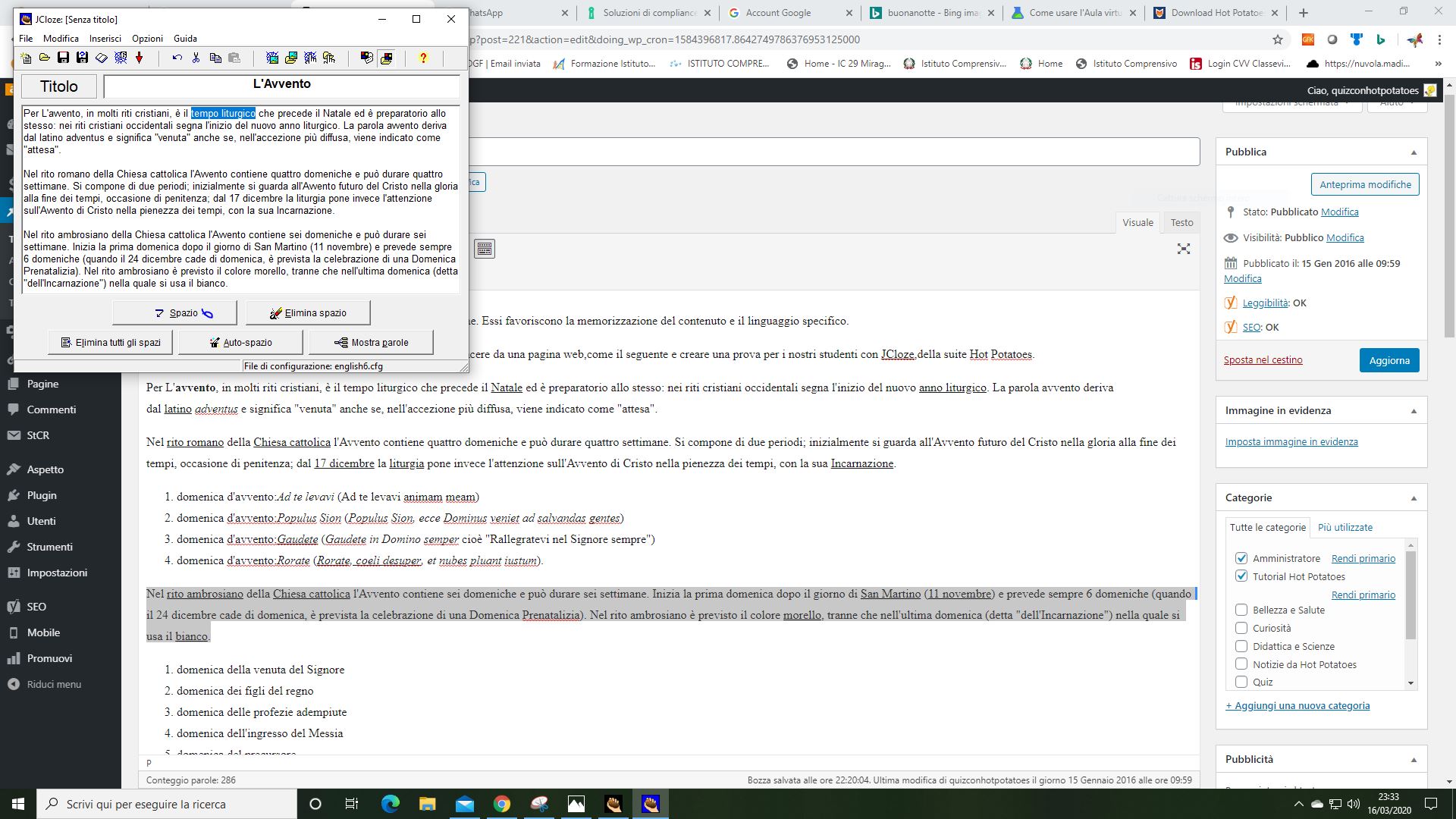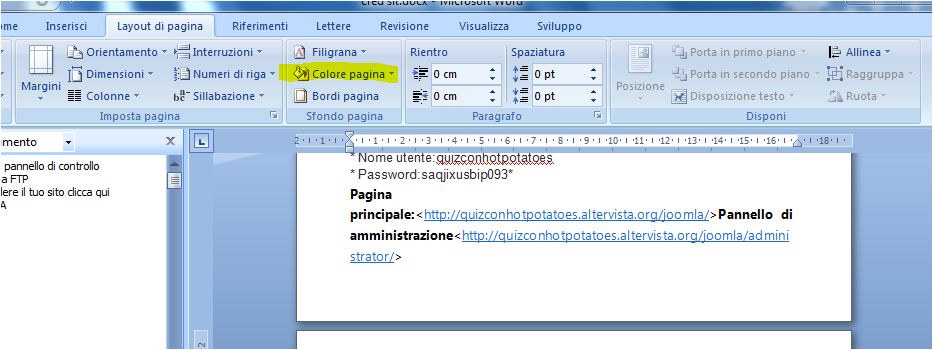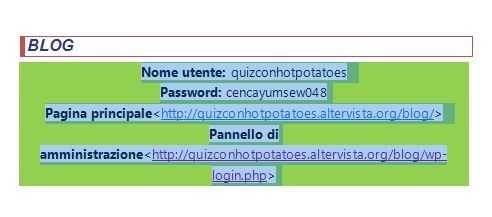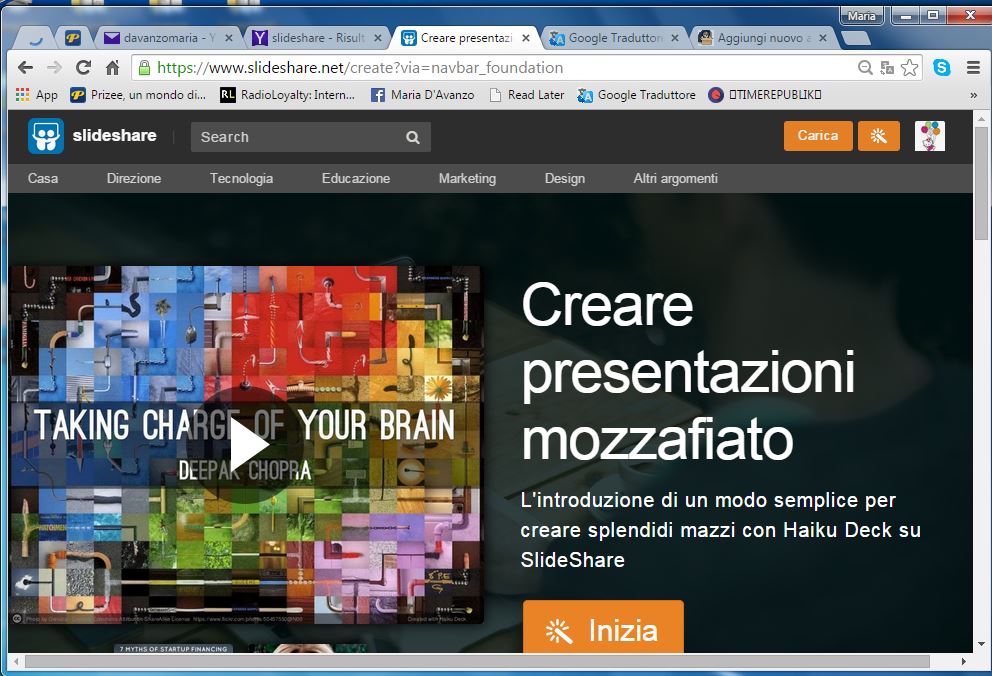L’Avvento (un esercizio a riempimento)
Possiamo creare un esercizio a riempimento copiando il testo a piacere da una pagina web,come il seguente e creare una prova per i nostri studenti con JCloze,della suite Hot Potatoes.
Esercizio leggi il seguente brano e svolgi il seguente esercizio
L’Avvento
Per L’avvento, in molti riti cristiani, è il tempo liturgico che precede il Natale ed è preparatorio allo stesso: nei riti cristiani occidentali segna l’inizio del nuovo anno liturgico. La parola avvento deriva dal latino adventus e significa “venuta” anche se, nell’accezione più diffusa, viene indicato come “attesa”.
Nel rito romano della Chiesa cattolica l’Avvento contiene quattro domeniche e può durare quattro settimane. Si compone di due periodi; inizialmente si guarda all’Avvento futuro del Cristo nella gloria alla fine dei tempi, occasione di penitenza; dal 17 dicembre la liturgia pone invece l’attenzione sull’Avvento di Cristo nella pienezza dei tempi, con la sua Incarnazione.
- domenica d’avvento:Ad te levavi (Ad te levavi animam meam)
- domenica d’avvento:Populus Sion (Populus Sion, ecce Dominus veniet ad salvandas gentes)
- domenica d’avvento:Gaudete (Gaudete in Domino semper cioè “Rallegratevi nel Signore sempre”)
- domenica d’avvento:Rorate (Rorate, coeli desuper, et nubes pluant iustum).
Nel rito ambrosiano della Chiesa cattolica l’Avvento contiene sei domeniche e può durare sei settimane. Inizia la prima domenica dopo il giorno di San Martino (11 novembre) e prevede sempre 6 domeniche (quando il 24 dicembre cade di domenica, è prevista la celebrazione di una Domenica Prenatalizia). Nel rito ambrosiano è previsto il colore morello, tranne che nell’ultima domenica (detta “dell’Incarnazione”) nella quale si usa il bianco.
- domenica della venuta del Signore
- domenica dei figli del regno
- domenica delle profezie adempiute
- domenica dell’ingresso del Messia
- domenica del precursore
- domenica dell’Incarnazione.
Creazione dell’esercizio:
1)Abbiamo aperto JCloze e fatto il copia ed incolla di alcune frasi del brano sull’Avvento dato in lettura.
2) Abbiamo evidenziato tutte le parole che intendevamo eliminare e cliccato su crea spazio (uno spazio alla volta),non abbiamo inserito parole alternative per nostra scelta.
3)Abbiamo creato la pagina web dell’esercizio che nel nostro caso è stata caricata sulla piattaforma di Altervista e creato il collegamento ad esso con la parola esercizio.